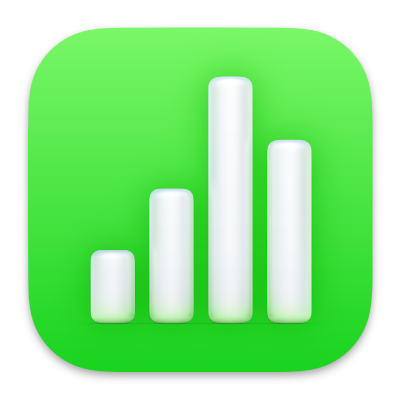
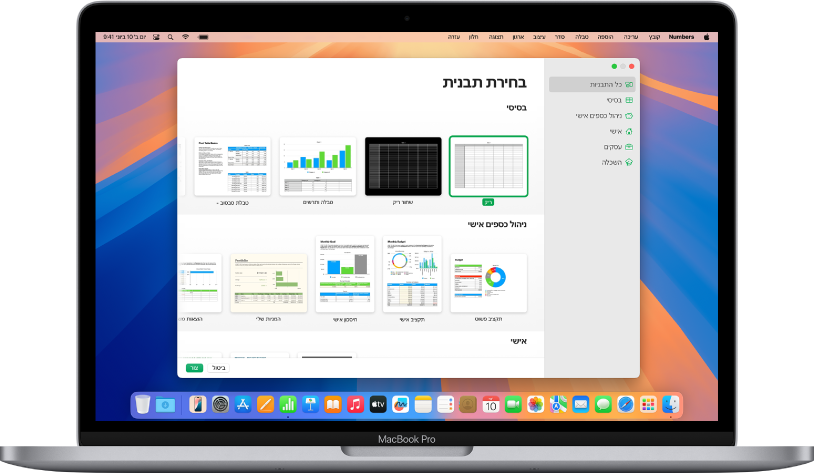
תחילת העבודה עם תבנית
כל גיליונות העבודה מתחילים מתבנית – מודל שניתן להשתמש בו כנקודת פתיחה. החלף/י את התרשימים והנתונים בתבנית בתוכן משלך, והוסף/י טבלאות חדשות, נוסחאות ועוד.
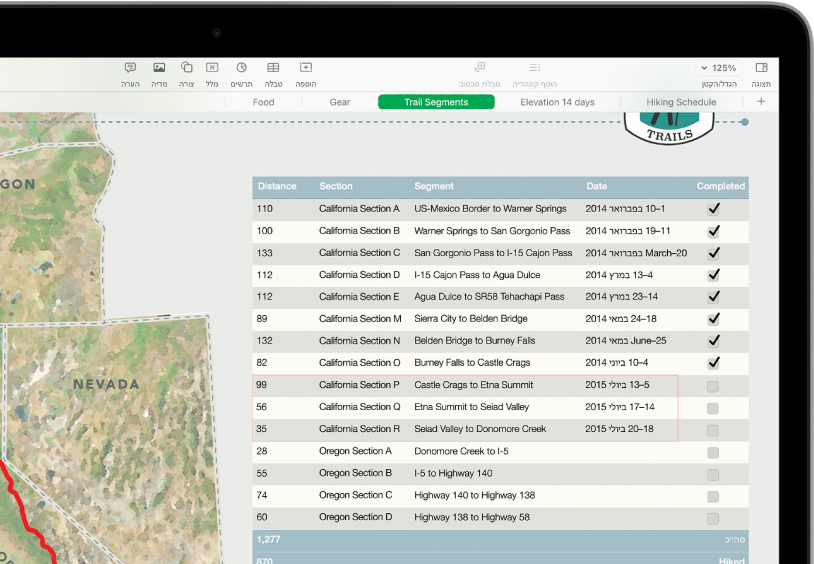
הוספת נתונים לטבלה
הזן/י נתונים משלך או ייבא/י נתונים מקובץ אחר. ניתן גם להוסיף מגוון רחב של נוסחאות, כמו סכום או ממוצע, לכל תא. כדי לארגן את הנתונים ולזהות מגמות, באפשרותך להוסיף מסננים, לקבץ נתונים לקטגוריות, ליצור טבלאות סבסוב ועוד.
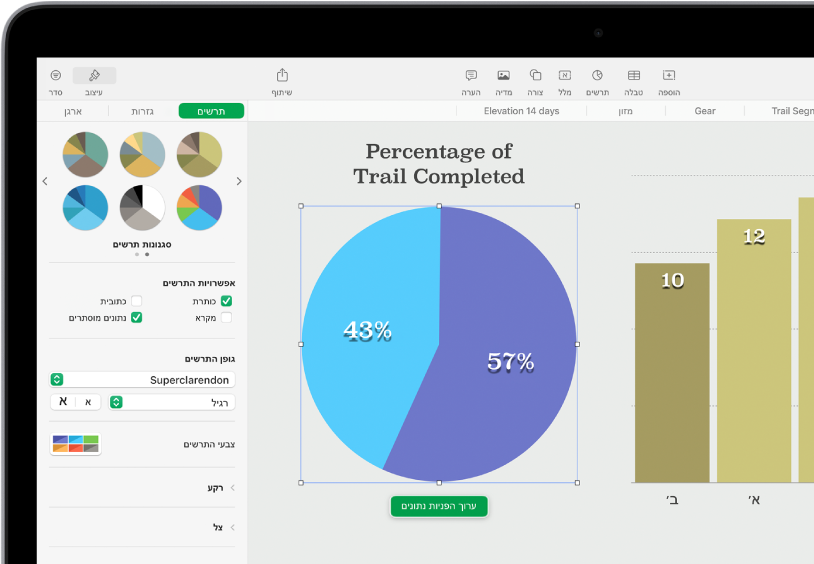
יצירת תרשים
ניתן להמחיש חזותית את הנתונים באמצעות תרשים דו-ממדי, תלת-ממדי או אינטראקטיבי. כאשר תערוך/י שינויים בנתוני הטבלה, התרשים יתעדכן אוטומטית.
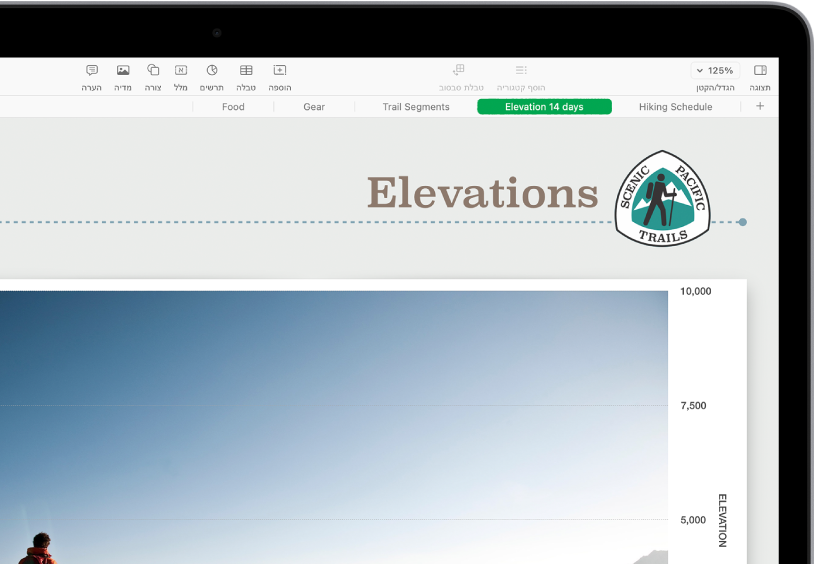
ארגון הנתונים שלך בעזרת גיליונות
ארגן/י את גיליון העבודה באמצעות גיליונות נפרדים עבור כל סוג של מידע שברצונך לערוך אחריו מעקב - הכנסה, הוצאות וכדומה. לאחר מכן, פשוט לחץ/י על כרטיסיה בחלקו העליון של גיליון העבודה כדי לעבור אל הגיליון שברצונך לראות.
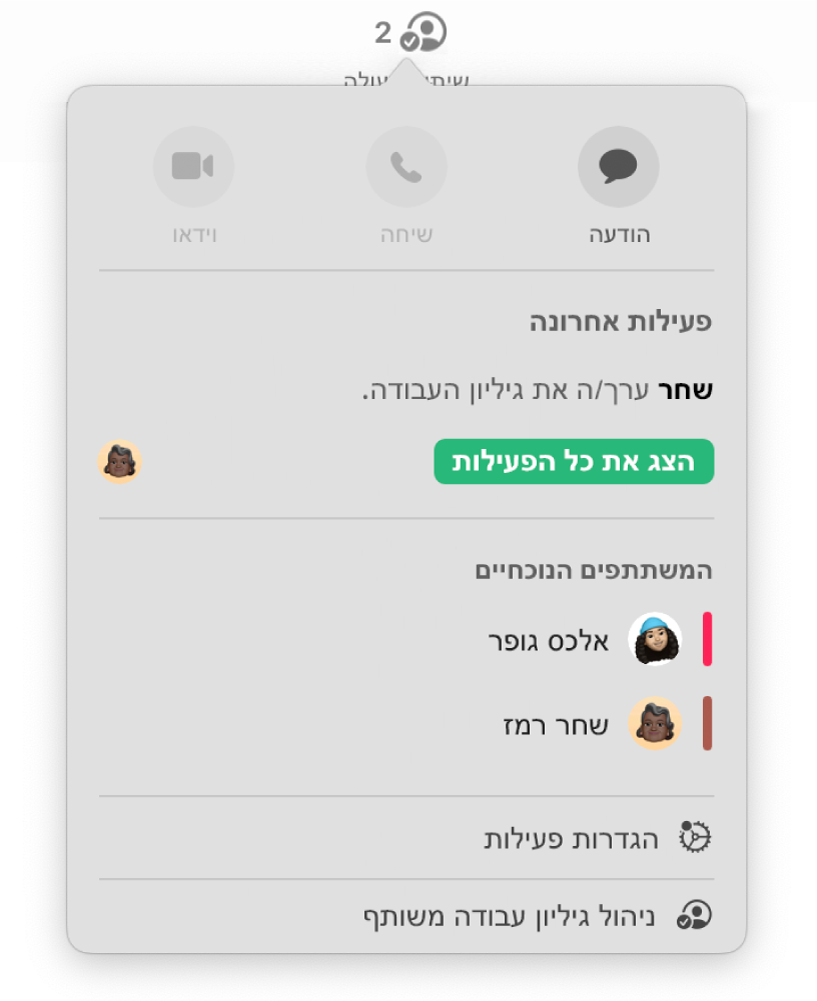
שיתוף פעולה בזמן אמת
הזמן/י אחרים לעבוד אתך על גיליון עבודה. כל מי שתזמין/י יוכל לראות את השינויים ברגע שהם מתבצעים, אך את/ה קובע/ת מי יוכל לערוך את גיליון העבודה ומי יוכל רק לצפות בו.
מדריך זה יעזור לך להתחיל להשתמש ב‑Numbers 14.2 ב‑Mac. (כדי לבדוק איזו גירסה של Numbers יש לך, בחר/י Numbers > ״מידע על Numbers״ בתפריט Numbers בראש המסך.) כדי לעיין במדריך למשתמש ב-Numbers, יש ללחוץ על ״תוכן עניינים״ בסמוך לראש העמוד או להזין מילה או ביטוי בשדה החיפוש.
לעזרה נוספת, בקר/י באתר התמיכה של Numbers.
המדריך למשתמש ב-Numbers ל-Mac
- ברוכים הבאים
- מה חדש ב-Numbers 14.2
-
- תחילת העבודה עם Numbers
- מבוא לתמונות, תרשימים ואובייקטים אחרים
- יצירת גיליון עבודה
- פתיחה או סגירה של גליונות עבודה
- התאמה אישית של תבניות
- שימוש בגליונות
- ביטול או ביצוע מחדש של שינויים
- שמירת גיליון עבודה
- חיפוש גיליון עבודה
- מחיקת גיליון עבודה
- הדפסת גיליון עבודה
- שינוי הרקע של גיליון
- Touch Bar עבור Numbers
-
- שימוש ב-iCloud עם Numbers
- ייבוא קובץ Excel או קובץ מלל
- ייצוא בפורמט של Excel או בפורמט קובץ אחר
- הקטנת גודל קובץ של גיליון עבודה
- שמירת גיליון עבודה גדול כקובץ חבילה
- שחזור גירסה קודמת של גיליון עבודה
- העברת גיליון עבודה
- נעילת גיליון עבודה
- הגנה על גיליון עבודה באמצעות סיסמה
- יצירה וניהול של תבניות מותאמות אישית
- זכויות יוצרים
